-
Übersicht
-
Erste Schritte
-
Windows
-
-
Verwendung von VIVE Streaming
-
VIVE Streaming FAQs
-
Allgemein (VIVE Streaming)
- VIVE Streaming will auf meinem Computer nicht starten. Was kann ich tun?
- Ich habe das Streaming gestartet, aber ich sehe nichts im Headset, außer einer Ladeanimation. Was soll ich tun?
- Mein Computer erkennt das Headset nicht und das USB-Symbol in VIVE Hub ist grau. Was kann ich tun?
- Das drahtlose Streaming funktioniert nicht, was kann ich tun?
- Wie zeige ich anderen, was sich im Headset befindet, während ich drahtloses Streaming durchführe?
- Wie kann ich sehen, was jemand im Headset sieht?
- Nachdem ich meine Streaming Sitzung auf meinem Headset gestartet habe, sehe ich einen grünen Bildschirm. Was soll ich tun?
- VIVE Streaming kann die Aktualisierung nicht erfolgreich abschließen. Was soll ich tun?
- Wie kann ich VIVE Streaming durch die Windows Defender Firewall kommunizieren lassen?
- Wie setze ich die Wiedergabe eines PC VR Titels fort?
- Was sollte ich tun, wenn ich Probleme beim Ausführen von OpenXR Titeln habe?
- Warum startet der PC VR Titel nicht, nachdem ich ihn in der Bibliothek ausgewählt habe?
- Was kann ich tun, wenn die Controller beim Streaming von Apps nicht richtig funktionieren?
- Werden Handverfolgung und VIVE Wrist Tracker von VIVE Streaming unterstützt?
- Was soll ich tun, wenn ich den QR-Code beim Einrichten des drahtlosen Streamings nicht erfolgreich scannen kann?
- Wie richte ich die Ganzkörperverfolgung in VRChat ein?
- Welche Gesichtsausdrücke werden von VIVE Streaming unterstützt?
- Was soll ich tun, wenn die Augen- und Gesichtsverfolgung nicht richtig funktioniert?
-
Leistung
- Wie kann ich die Leistung von VIVE Streaming verbessern?
- Ich erlebe beim Streaming ein Ruckeln der Inhalte, was kann ich tun?
- Die Inhalte scheinen stark zu stottern und das Streaming ist nicht das, was ich erwartet habe. Was kann ich tun?
- Wie passe ich Grafik- und Leistungseinstellungen für VIVE Streaming an?
- Warum stockt meine PC-VR-Streaming-Sitzung, während ich den VIVE Ultimate Tracker verwende?
- Warum startet meine Streaming Sitzung nicht sofort und ich erhalte jedes Mal die Meldung "VIVE Ultimate Tracker werden vorbereitet"?
-
Audio
-
Fehlermeldungen
- Wenn ich VIVE Streaming auf dem Computer starte, sehe ich die Fehlermeldung "Kein VIVE Streaming Treiber gefunden." Was soll ich tun?
- Unter SteamVR wird die Fehlermeldung "Falsche Grafikkarte" angezeigt. Was soll ich tun?
- Ich erhalte die Fehlermeldung "Keine unterstützte GPU gefunden", was soll ich tun?
-
-
Verwendung von VIVE Desk
- Über VIVE Desk
- Einrichten von VIVE Desk
- Starten einer VIVE Desk Sitzung
- VIVE Desk Werkzeugleiste
- Verschieben der Werkzeugleiste
- Ändern des Bildschirmmodus
- Anpassen der Bildschirmgröße
- Neupositionierung des Anzeigebildschirms
- Erstellen eines benutzerdefinierten Mehrbildschirmanzeigelayouts
- Verwalten von schwebenden Bildschirmen
- Einschalten der assistiven Durchschaltung
- Einstellen des Verhaltens des Mauszeigers
-
VIVE Desk FAQs
-
Allgemein (VIVE Desk)
- Welche VR-Headsets unterstützen VIVE Desk?
- Kann ich Bildschirme hinzufügen oder entfernen?
- Warum kann ich nur den Einzelbildschirm-Modus auswählen?
- Wo ist der minimierte Bildschirm hin?
- Warum gibt es ein festes weißes Quadrat in der oberen linken Ecke des Bildschirms?
- Warum hat sich der Bildschirm plötzlich an eine andere Position bewegt?
- Was soll ich tun, wenn ich Schwierigkeiten habe, Excel mit der Maus zu verwenden?
- Was soll ich tun, wenn ich den Zeiger in VR nicht sehe?
-
Windows (VIVE Desk)
- Warum kommt der Ton aus dem Headset und nicht aus meinen Bluetooth Kopfhörern?
- Was soll ich tun, wenn eine "Zeitüberschreitung" Nachricht erscheint?
- Was soll ich tun, wenn VIVE Desk keine Verbindung herstellt?
- Warum geht mein PC-Bildschirm in den Standbymodus, wenn ich VIVE Desk benutze?
- Warum sehen Text und Apps nicht größer aus, auch wenn "Text und Apps vergrößern" in den Einstellungen ausgewählt ist?
- Warum zeigt mein externer Monitor nach dem Verlassen von VIVE Desk nichts an?
- Warum blinkt mein PC-Bildschirm ständig, wenn ich VIVE Desk starte?
-
-
Anhang
Verbinden des Headsets mit dem Computer für kabelloses Streaming
Bevor Sie eine drahtlose VIVE Streaming oder VIVE Desk Sitzung starten, müssen Sie Ihr Headset mit Ihrem Computer koppeln.
Stellen Sie sicher, dass Ihr Computer und Ihr Headset vorbereitet sind, bevor Sie Ihr Headset an den Computer anschließen.
- Stellen Sie sicher, dass der VIVE Hub Dienst, den Sie verwenden möchten, auf Ihrem Computer installiert und in Betrieb ist und dass Ihr Headset eingeschaltet ist.
-
Verbinden Sie Ihren Computer mithilfe eines Ethernet-Kabels direkt mit Ihrem WLAN-Router.
Hinweis:
- Stellen Sie sicher, dass der WLAN Router, mit dem das Headset verbunden wird, 802.11ac (5 GHz) oder 802.11ax (5 GHz, 6 GHz) unterstützt
- Stellen Sie sicher, dass sich das Headset und der Router im selben Raum befinden und dass eine klare Sichtlinie zwischen Headset und Wi-Fi Router besteht.
- Setzen Sie Ihr Headset auf.
- Rufen Sie Einstellungen > Konnektivität > Computerverbindung auf.
-
Wählen Sie Ihren Computer.
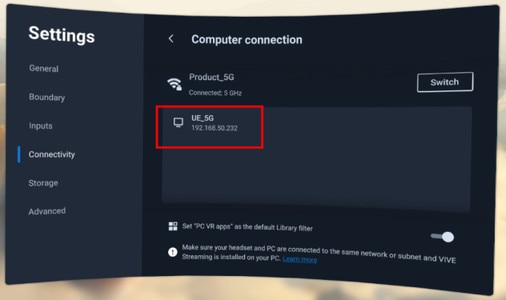 Tipp: Wählen Sie "PC VR Apps" als Standard-Bibliotheksfilter festlegen, wenn Sie Ihr Headset hauptsächlich zum Streamen von PC VR Titeln verwenden.Auf dem Bildschirm Ihres Computers wird ein QR-Code angezeigt. Unter dem QR-Code erscheint auch ein numerischer Kopplungscode.
Tipp: Wählen Sie "PC VR Apps" als Standard-Bibliotheksfilter festlegen, wenn Sie Ihr Headset hauptsächlich zum Streamen von PC VR Titeln verwenden.Auf dem Bildschirm Ihres Computers wird ein QR-Code angezeigt. Unter dem QR-Code erscheint auch ein numerischer Kopplungscode.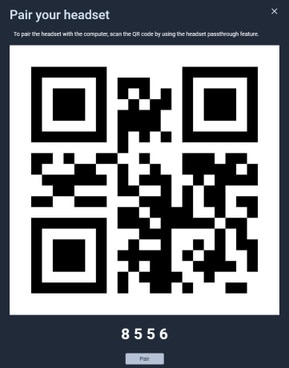
-
Führen Sie eine der folgenden Aktionen aus, um das Headset mit dem Computer zu koppeln:
- Verwenden Sie das Headset, um den QR-Code auf Ihrem Computerbildschirm zu scannen.
-
Überprüfen Sie, ob der Kopplungscode unter dem QR-Code mit dem Kopplungscode im Headset übereinstimmt. Wenn sie übereinstimmen, klicken Sie auf Koppeln.
Hinweis: Der Kopplungscode erscheint nur, wenn die Headset-Systemversion 1.0.999.374 oder höher und die VIVE Hub-Version 1.2.1 oder höher verwendet wird.
Hinweis:- Wenn Sie den QR-Code nicht erfolgreich scannen können, siehe Was soll ich tun, wenn ich den QR-Code beim Einrichten des drahtlosen Streamings nicht erfolgreich scannen kann?. Alternativ können Sie bestätigen, dass die beiden Kopplungscodes übereinstimmen, und auf Koppeln klicken.
- Sie müssen das Headset und den Computer nur einmal koppeln.
War dies hilfreich?
Ja
Nein
Übermitteln
Vielen Dank! Ihr Feedback hilft anderen, die hilfreichsten Informationen zu finden.